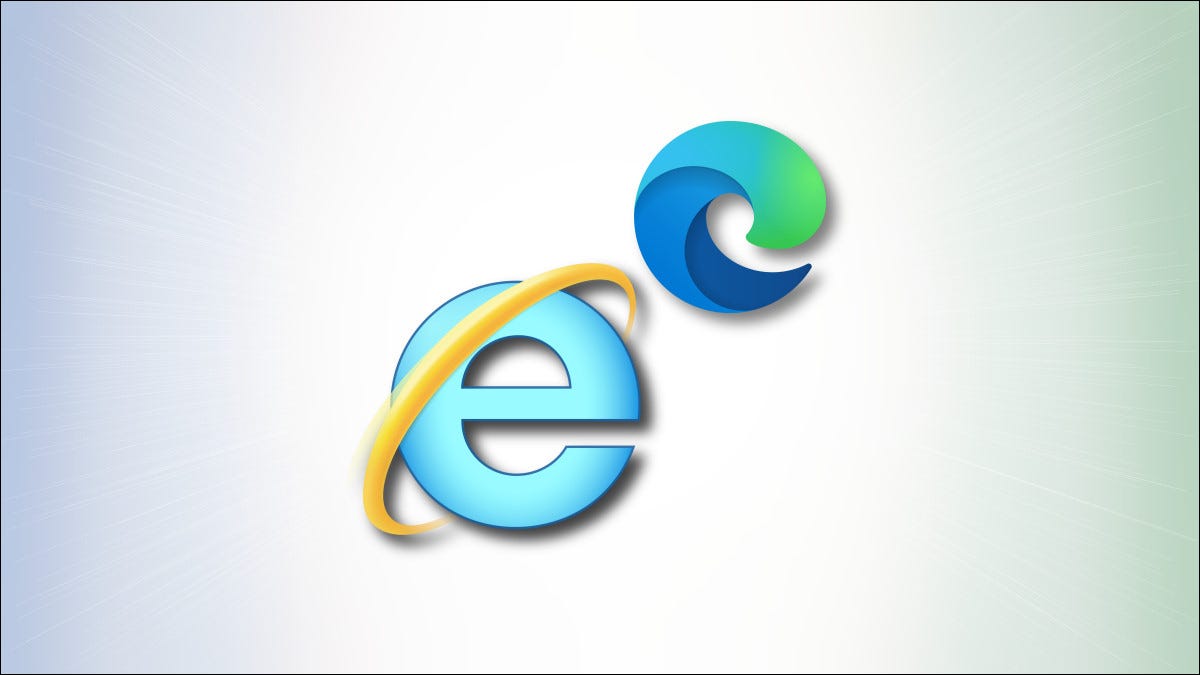
如果您在 Windows 10 或 11 上使用 Microsoft Edge 浏览,并且您访问的网站需要 Internet Explorer 才能正常工作,那么您很幸运。Edge 包含一个“Internet Explorer 模式”以实现兼容性。以下是如何使用它。
警告: Microsoft Edge 的现代浏览引擎比 Internet Explorer 的旧浏览引擎更安全(更快)。仅在绝对必要时才应使用 IE 模式:例如,访问专为 Internet Explorer 设计且在现代 Web 浏览器中无法正常运行的旧网站。
首先,打开边缘。在任何窗口的右上角,单击省略号按钮(三个点),然后在出现的菜单中选择“设置”。
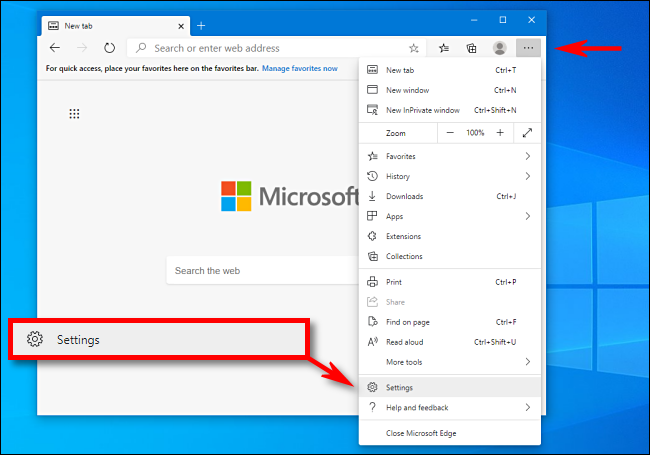
当“设置”选项卡打开时,展开窗口,直到您看到“设置”侧边栏。单击“默认浏览器”。
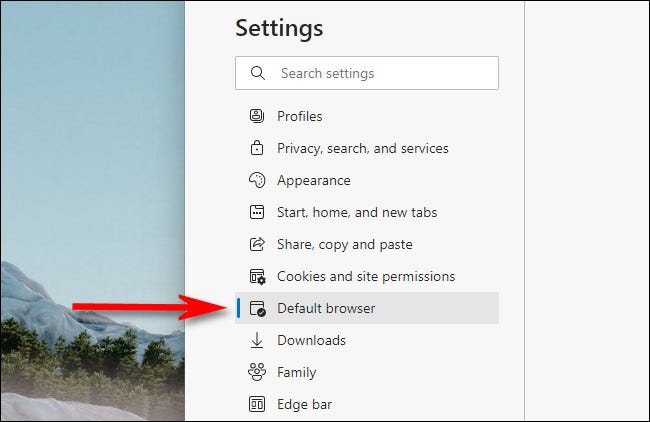
在默认浏览器设置中,找到“Internet Explorer 兼容性”部分。使用“允许以 Internet Explorer 模式重新加载网站”旁边的下拉菜单,选择“允许”。然后单击“重新启动”以重新启动浏览器。
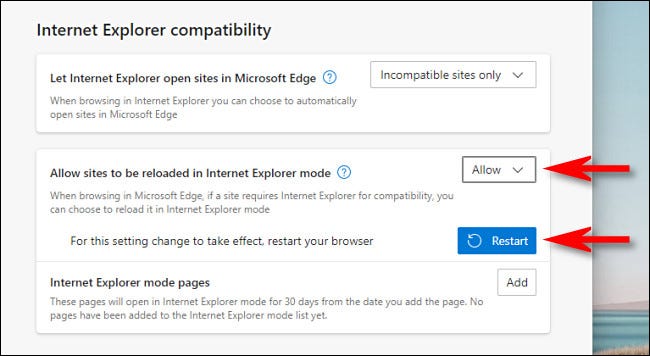
Edge 重新加载后,浏览到要在 Internet Explorer 模式下加载的站点。要切换到 IE 模式,请单击省略号(三个点)按钮并选择“在 Internet Explorer 模式下重新加载”。或者您可以右键单击选项卡并选择“在 Internet Explorer 模式下重新加载选项卡”。
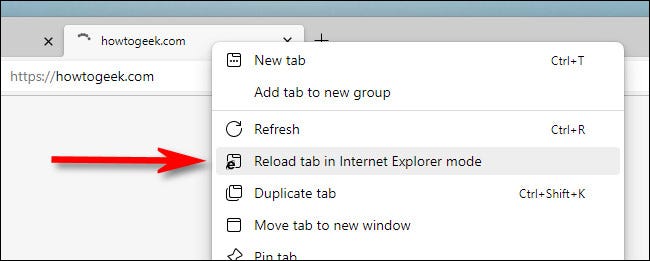
Edge 将在 Internet Explorer 引擎中重新加载站点,您会在地址栏左侧看到一个 Internet Explorer 图标,提醒您处于 IE 模式。
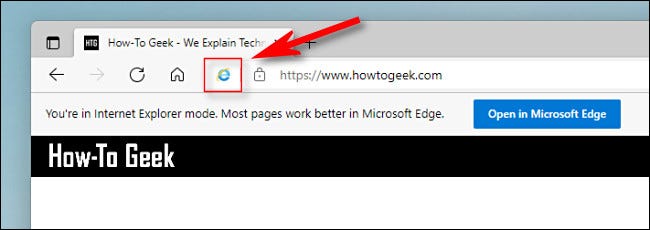
您还将在地址栏下方的网站顶部看到一条条带。如果要在 Edge 中重新加载站点,请单击“在 Microsoft Edge 中打开”。您也可以单击“在工具栏中显示”以在工具栏中添加一个图标,单击该图标可以离开 IE 模式。
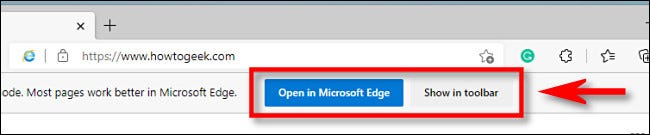
现在您可以像往常一样浏览。要离开 Internet Explorer 模式,请关闭选项卡或单击工具栏中的“离开 IE 模式”图标(如果您在上述步骤中添加了它)。
如果您想永久以IE模式打开某个网站,请点击地址栏中的IE标志,然后拨动“下次以Internet Explorer模式打开此页面”旁边的开关。或者您可以打开“设置”>“默认浏览器”,然后选择“添加”。在弹出的“添加页面”对话框中,输入您希望始终在 IE 模式下使用的站点地址,然后单击“添加”。
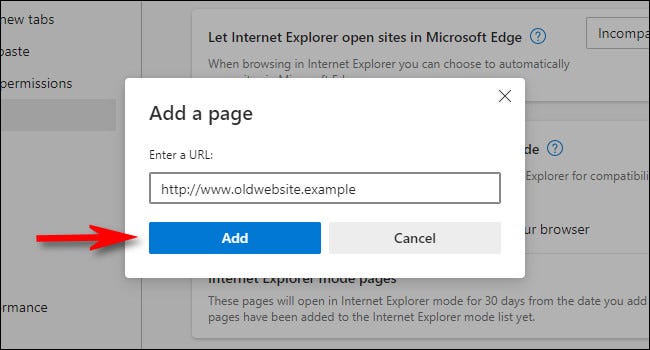
从现在开始,出于兼容性目的,该网站将始终以 IE 模式加载。由于可能存在安全风险,Microsoft 建议不要长时间使用 IE 模式。







